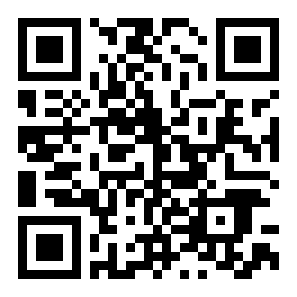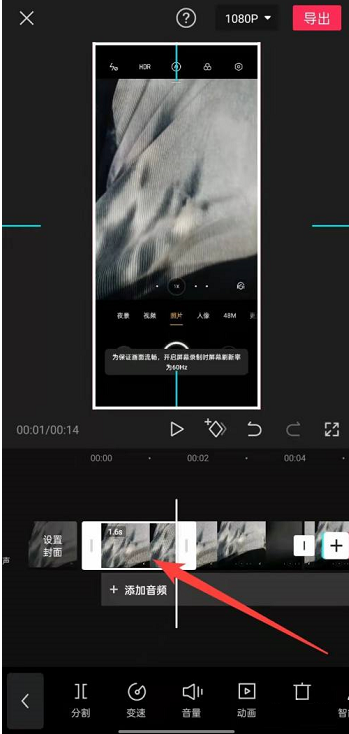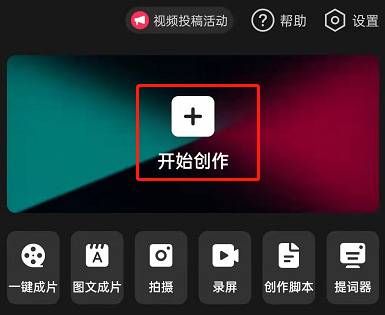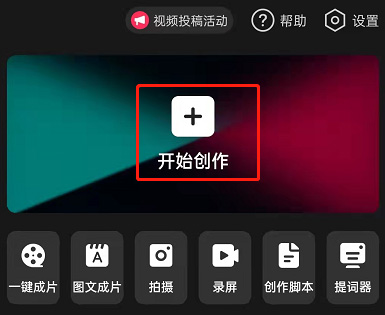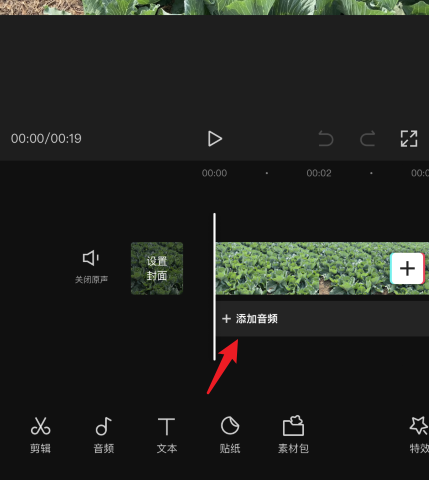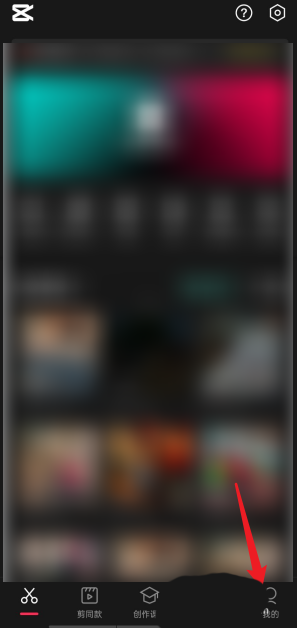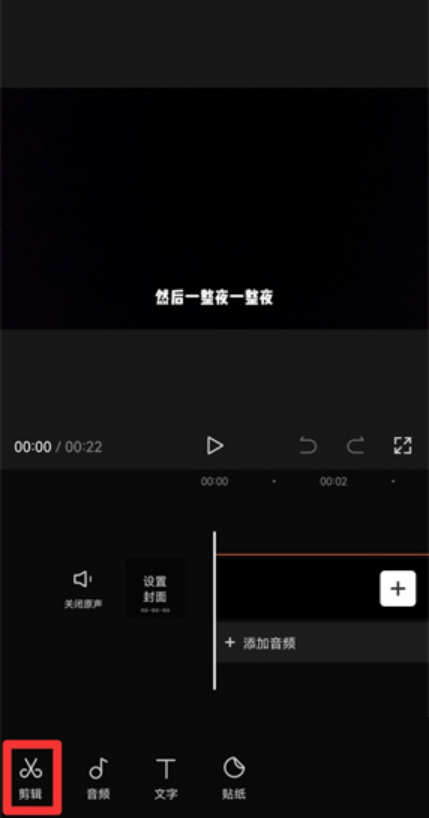快剪辑视频尺寸如何修改
来源:全查网
更新时间:2023-06-16 14:37:32
文章导读:快剪辑视频尺寸如何修改?在快剪辑App上能够对视频进行很多的操作,例如给视频添加音乐音效、对字幕进行自动识别与修改,还能够对视频画面的颜色进行调整,那么有没有小伙伴了解快剪辑视频尺寸如何修改呢?快剪辑视频尺寸如何修改1、若是要对视频的画面尺寸进行调整,大家就应该选择快剪辑主页底端的“+”按钮,然后从出现的菜单列表里点击“剪辑”功能。2、而在添加视频素材的页面里,选择右上角“下一步”按钮的话,大家就可以对项目的画面比例进行

快剪辑视频尺寸如何修改
在快剪辑App上能够对视频进行很多的操作,例如给视频添加音乐音效、对字幕进行自动识别与修改,还能够对视频画面的颜色进行调整,那么有没有小伙伴了解快剪辑视频尺寸如何修改呢?
快剪辑视频尺寸如何修改
1、若是要对视频的画面尺寸进行调整,大家就应该选择快剪辑主页底端的“+”按钮,然后从出现的菜单列表里点击“剪辑”功能。

2、而在添加视频素材的页面里,选择右上角“下一步”按钮的话,大家就可以对项目的画面比例进行调节了!

3、为了让画面能够更加完整的呈现出来,建议大家使用“原始尺寸”进行编辑,不然就会导致部分画面无法显示。

看完快剪辑视频尺寸如何修改,想必大家都清楚了吧,全查游戏站还有着很多实用软件教程和最新的手机资讯,快快关注我们吧!
以上内容是小编网络整理的关于快剪辑视频尺寸如何修改的相关攻略内容,如果不妥之处清及时联系我们。想了解更多最新的关于《视频剪辑,快剪辑》的攻略、资讯等内容,请多多关注全查网